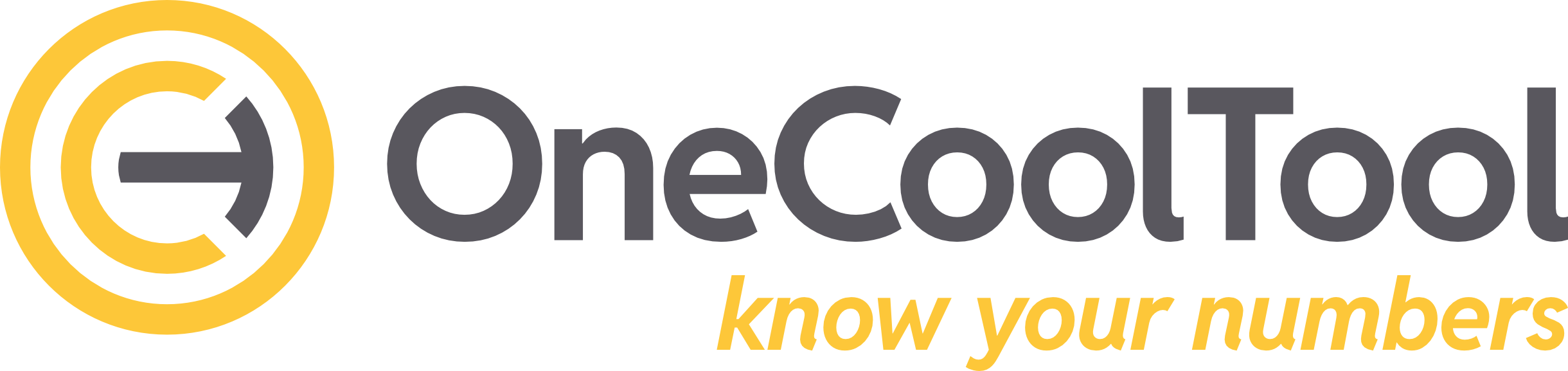OCT 5.11.17
Download
Version für Saxess Kunden | |
Version für Corporate Planning Kunden | |
Skript für Anlage der SQL Server Datenbank | |
Tool zum Ändern der Konfiguration & Installieren der Datenbank | |
Systemvoraussetzung | |
Excel Add-In für Datenerfassung |
Informationen
Releasedatum: 21.05.2025
Releasetyp: Bugfix
Handbuch: https://help.saxess-software.de/oct-handbuch/v511/
Highlights: OCT Version 5.11
Release Notes
Datenflüsse
Bugfix: Fehler im Datev Import Step, wenn ein Mandant Anführungszeichen im Namen hat
Bugfix: Verwendung von bestimmten Befehlen innerhalb des Containers führen zu unendlich laufendem Container Step
Datenerfassung
Bugfix: Datei-Upload funktioniert nicht
Visualisierung
Bugfix: Berechnete Felder in Pivot-Tabellen werden nicht angezeigt
Applikations-Update
Ein Update auf Version 5.11.17 ist mit den Ausgangsversionen 5.11.15 und 5.11.16 möglich. Folgende Schritte sind dafür notwendig:
Download 5.11.17 QuickUpdate.zip
OCT Dienst beenden
Die heruntergeladenen Dateien im Ordner C:\Programme\Saxess Software\[Dienstname]\web einfügen und die vorhandenen Dateien ersetzen
OCT Dienst starten
In der Anzeige der installierten Programme (Windows Apps and Features) wird nach dem Update noch die alte Version angezeigt. Nur im Programm selbst sieht man die korrekte Version.
Ein Applikations-Update von einer älteren Version auf diese Version ist nicht empfohlen. Alternativ sollte eine parallele Installation durchgeführt werden.
Datenbank-Update
Im Vergleich zu den Versionen 5.11.15 und 5.11.16 gab es keine Änderungen an der Datenbank, weswegen kein Update der Datenbank notwendig ist.
Grundsätzlich sollten Datenbank-Updates von Ihrem Ansprechpartner bei Saxess Software eingespielt werden, um eventuelle Anpassungen in Ihrer Datenbank nicht zu überschreiben.
Generelle Update Hinweise
Einige Funktionen sollten bei einem Update von der vorherigen Version 5.10 geprüft werden. Bei Verwendung von..
Bereich Visualisierung: Reports und Dashboards werden beim Update gelöscht
SQL Server Datenquellen: Verbindung testen und ggf. Option “Serverzertifikat vertrauen” aktivieren
Azure Storage als Quelle in Steps: Azure Storage als Datenquelle anlegen und in relevanten Steps auswählen (Empfehlung: Authentifizierung von Zugriffsschlüssel auf SAS Token umstellen)
globalen Parametern in SQL Befehlen in Steps: Syntaxänderung von {PARAMETER} zu {{PARAMETER}}
Tab-Typ “Tabelle”: Feldoptionen müssen neu konfiguriert werden
angepassten Datenbank-Rechten: Datenbankrolle für OCT Dienstbenutzer wurde von “OCTService” in “db_octservice” umbenannt (sollte durch Datenbank-Update automatisch erfolgen)